Exemple de données protection des pertes - Connecteurs de blocs dans les agents Power Platform
Vous pouvez utiliser des politiques de données protection des pertes (DLP) pour empêcher les auteurs agent de configurer des connecteurs. Cela peut aider à empêcher l’exfiltration de données.
Pour plus d’informations sur d’autres configurations de stratégie DLP, consultez Configurer les stratégies de données protection des pertes pour les agents.
Configurer DLP pour bloquer des connecteurs Power Platform dans le centre d’administration Power Platform
Sélectionner ou créer une stratégie
Dans le Centre d’administration Power Platform, sous Stratégies, sélectionnez Stratégies de données.
Créez une nouvelle stratégie ou choisissez une stratégie existante à modifier :
Si vous souhaitez créer une nouvelle stratégie, sélectionnez Nouvelle stratégie.
Si vous souhaitez choisir une stratégie existante à modifier, sélectionnez la stratégie et sélectionnez Modifier la stratégie.
Entrez un nom pour la stratégie, puis sélectionnez Suivant. Vous pouvez modifier le nom ultérieurement.
Choisir un environnement
Choisissez un ou plusieurs environnements à ajouter à votre stratégie.
Sélectionnez + Ajouter à la stratégie.
Sélectionnez Suivant.
Ajouter le connecteur
Utilisez le champ de recherche pour trouver le connecteur que vous souhaitez bloquer. Vous pouvez voir les connecteurs déjà bloqués dans l’onglet Bloqué.
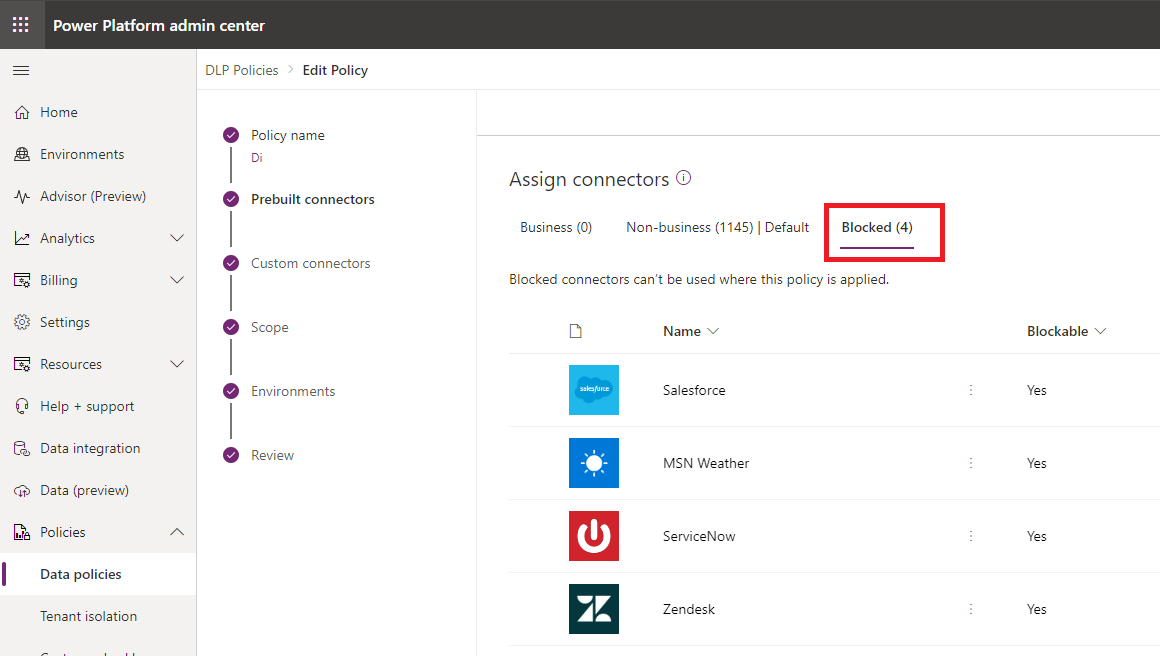
Sélectionnez l’icône Plus d’actions du connecteur (⋮), puis sélectionnez Bloquer.
Sélectionnez Suivant.
Consultez votre stratégie, puis sélectionnez Mettre à jour la stratégie pour appliquer les changements de stratégies DLP.
Confirmer l’application de la stratégie
Vous pouvez confirmer que ce connecteur est utilisé dans la stratégie DLP à partir de Copilot Studio :
Ouvrez votre agent depuis le environnement où la politique DLP est appliquée et accédez au canevas de création.
Créez une nouvelle rubrique et ajoutez un nœud Appeler une action.
Dans les propriétés du nœud, sélectionnez Connecteurs et choisissez votre connexion. Enregistrez votre rubrique.
Si la stratégie est appliquée, vous verrez une bannière d’erreur avec un bouton Détails une fois la rubrique enregistrée. Sur la page Canaux, développez le lien d’erreur et sélectionnez le bouton Télécharger pour voir les détails. Le bouton Publié est désactivé en cas de violation de la protection DLP.
Dans le fichier des détails, une ligne apparaît pour chaque violation. Si un connecteur présente une violation DLP, une ligne apparaît pour chaque connecteur.
Note
Les chatbots classiques ne prennent pas en charge les connecteurs Power Platform.